2020年06月08日更新
【Gmailアプリ】「iOS/iPadOS」でダークモードに対応!
GmailアプリのiPhoneのiOS版・iPadOSにて「ダークモード」が対応可能となっています。Gmailアプリの「ダークモード」については2019年に発表されていましたが今回iPhoneのiOS版・iPadOSに実装され対応可能となりました。
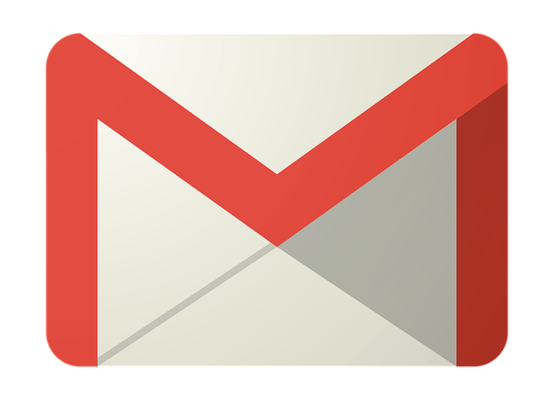
目次
GmailアプリのiPhoneのiOS版・iPadOSにて「ダークモード」が対応可能に
Googleがサービス提供を行っている「Gmailアプリ」のiPhoneのiOS版・iPadOSにて「ダークモード」が対応可能になったことが発表されています。
Gmailアプリの「ダークモード」については、Googleが2019年に発表を行っていましたが安定化に向けたテストを重ね、今回iPhoneのiOS版・iPadOSにてに実装されようやく対応可能となり利用できるようになりました。
 Gmailの同期とは?AndroidでGmailアプリとGoogleアカウントを同期する方法を解説!
Gmailの同期とは?AndroidでGmailアプリとGoogleアカウントを同期する方法を解説!「ダークモード」に対応可能なバージョンについて
「Gmailアプリ」のiPhoneのiOS版・iPadOSにて「ダークモード」が対応可能となったバージョンのOSについては、「iOS 11」及び「iOS 12」と「iOS 13」のバージョンにて順次利用できるようになっています。
「Gmailアプリ」のiPhoneのiOS版・iPadOSにて「ダークモード」を利用するには、使用しているiPHoneなどの端末にて最新版の「iOS13」にアップグレードを行うと対応可能となります。
最新版にアップデートが完了すると、「Gmailアプリ」にてダークテーマとライトテーマ間で切り替えができるようになっており、デフォルトのシステムテーマを選択し利用することもできます。
 【Google Meet】Gmail上の「開始/参加」リンクの非表示オプションを追加!
【Google Meet】Gmail上の「開始/参加」リンクの非表示オプションを追加!「Gmailアプリ」の特徴について
今回「Gmailアプリ」のiPhoneのiOS版・iPadOSにて「ダークモード」が対応可能となったことが発表されより便利に利用できるようになった「Gmailアプリ」の特徴についてご紹介しておきましょう。
| 「Gmailアプリ」の特徴について | |
| ①メールがカテゴリごとに分類される | ソーシャルやプロモーションのメールがカテゴリごとに分類されるため、友だちや家族からのメールを優先して読むことができる |
| ②迷惑メール対策 | 受信トレイに届く前に迷惑メールをブロックすることで、アカウントの安全を確保し、不要なメールを排除する |
| ③保存容量 | 15GBの無料保存容量 が用意されており容量節約のためにメールを削除する必要がない |
| ④ 複数のアカウントに対応可能 | GmailアドレスとGmail以外のOutlook.com、Yahooメール、IMAP/POPメールなどのアドレスの両方をGmailアプリから直接使用可能 |
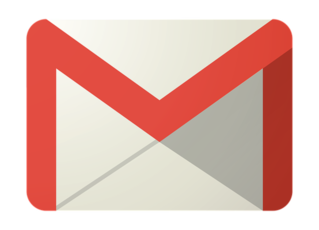 【Gmail】「クイック設定メニュー」新設!見た目の変更をリアルタイムで確認!
【Gmail】「クイック設定メニュー」新設!見た目の変更をリアルタイムで確認!「Gmail」にて「ダークモード」を使用する手順について
「iOS 13」のiOSアプリ版のGmailを利用しているユーザーが「Gmail」にて「ダークモード」を使用する手順については、iOS 13およびiPadOSから追加された「ダークモード」を端末上で設定することで、自動的にダークモードに設定されます。
なお、「iOS 13 」のバージョンを利用している場合は「ダークテーマ」・「ライトテーマ」・「システム」の中からテーマを選択し設定することができます。
また「iOS 11」および「iOS 12」のデバイスを利用している場合の手順については次の手順にてダークモードの設定を行います。
- iPhoneまたはiPad にて「Gmail アプリ」を起動する
- 画面左上のメニュー アイコンから [設定] をタップする
- [テーマ] をタップする
- [ライトテーマ]・[ダークテーマ]・[システムのデフォルト] の中から設定したいテーマを選択する
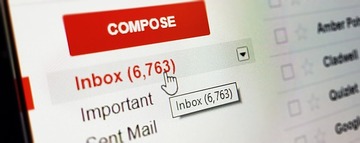 GmailアプリiPhone版の使い方(基本/応用)!設定方法も初心者向けに解説
GmailアプリiPhone版の使い方(基本/応用)!設定方法も初心者向けに解説合わせて読みたい!Gmailに関する記事一覧
 【Chrome】Gmail/Google Driveなどにもセキュリティ機能を拡張!
【Chrome】Gmail/Google Driveなどにもセキュリティ機能を拡張! 【Gmail】複数の署名が使い分け可能な機能を追加!
【Gmail】複数の署名が使い分け可能な機能を追加! 【Gmail】iOS版で標準「ファイル」アプリから添付可能に!
【Gmail】iOS版で標準「ファイル」アプリから添付可能に!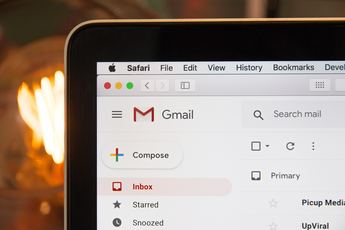 【Gmail】Yahoo!メールを送受信する方法を解説!
【Gmail】Yahoo!メールを送受信する方法を解説!





